Reklāma
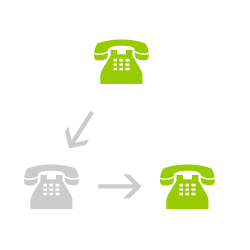 Telefoni nav nekas jauns. Tie darbojas jau kopš 20. gadsimta mijas, nodrošinot mūs ar savienojamību un ērtībām. Mūsdienās vidusmēra cilvēkam var būt vesels telefons un katram savs numurs. Varbūt jums ir mobilais tālrunis, mājas tālrunis un darba tālrunis.
Telefoni nav nekas jauns. Tie darbojas jau kopš 20. gadsimta mijas, nodrošinot mūs ar savienojamību un ērtībām. Mūsdienās vidusmēra cilvēkam var būt vesels telefons un katram savs numurs. Varbūt jums ir mobilais tālrunis, mājas tālrunis un darba tālrunis.
Tas var radīt problēmas. Jums ir jāsaglabā atmiņā daudz ciparu, un paziņai jāsniedz atbilstošais numurs. Ja viņi ir līdzstrādnieki, iespējams, jūsu darba numurs, draugs, jūsu mobilais tālrunis utt.
Vai nebūtu lieliski izmantot vienu numuru, ko varat dot visiem un filtrēt zvanus uz katru tālruni? Jums ir veiksme. Google Voice piedāvā risinājumu, kā iestatīt zvanu pāradresāciju.
Lai sāktu, jums būs nepieciešams Google Voice konts. Jums būs jāsaņem ielūgums no drauga, vai arī jūs varat to pieprasīt šeit.
Kad jums ir konts, piesakieties ar savu lietotājvārdu un paroli šeit, lai izvēlētos numuru. Pēc tam jūs varat izvēlēties numuru, faktiski jebkuru numuru, ja vien tas ir pieejams datu bāzē.
Kad esat izvēlējies numuru, metode, kā iestatīt zvanu pāradresāciju, izmantojot Google balsi, sākas ar esošo numuru pievienošanu balss kontam. Mājas, mobilā un darba numura pievienošana Google tālruņu pāradresācijai ir ļoti vienkāršs process.
Lai to izdarītu, dodieties uz “IestatījumiAugšējā labajā stūrī un pēc tam noklikšķiniet uz “TelefoniCilni galvenajā panelī. Jums vajadzētu redzēt sekojošo.
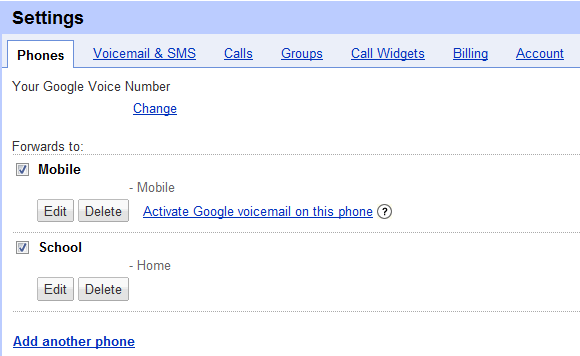
Noklikšķiniet uz saites, lai pievienotu tālruni, un rīkojieties šādi. Jums numurs būs jāapstiprina, vai nu ar jums, kad jums piezvanīs Google Voice, un jums tiks lūgts apstiprinājuma numurs, vai arī saņemot īsziņu ar apstiprinājuma numuru. Tas tiek darīts drošības apsvērumu dēļ, un tas var šķist apgrūtināts, taču šādi piesardzības pasākumi neļauj cilvēkiem novirzīt zvanus uz citu cilvēku tālruņiem bez atļaujas.
Kad esat pievienojis tālruni vai divus, ir pienācis laiks izmantot Google Voice tālruņa zvanu pāradresācijas priekšrocības. Joprojām sadaļā “Iestatījumi, ”Nospiediet taustiņu“Grupas”. Pēc tam jums vajadzētu redzēt šādu ekrānu.
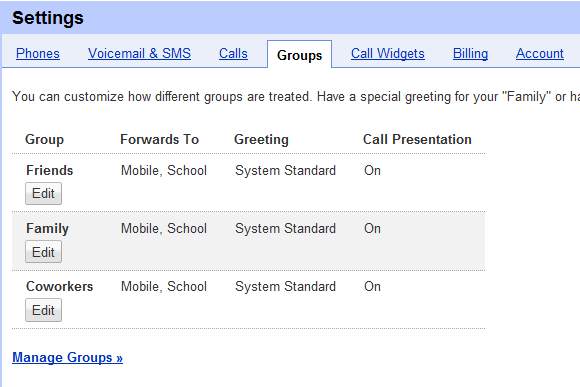
Jums vajadzētu būt pamatgrupām, kuras redzat. Bet jūs varat arī pievienot un noņemt grupas, lai jūs varētu radoši darboties. Notiek “Pārvaldīt grupas”Vajadzētu aizvest jūs uz jūsu kontaktu sarakstu. Nospiediet pievienot grupu atslēga, kas izskatās šādi augšpusē.
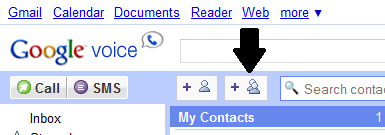
Pēc tam vienkārši ierakstiet grupas nosaukumu. Tad jūs varat pievienot kontaktus šai vai citai grupai.
Tagad, kad grupas ir iestatītas, jūs varat iestatīt, kurš no jūsu tālruņiem tiek paaugstināts, kad zvana kāds no katras grupas. Atgriešanās pie “Grupas”Cilnē“Iestatījumi," sist "RediģētZem grupas, kuru vēlaties mainīt. Jums vajadzētu redzēt kaut ko līdzīgu.
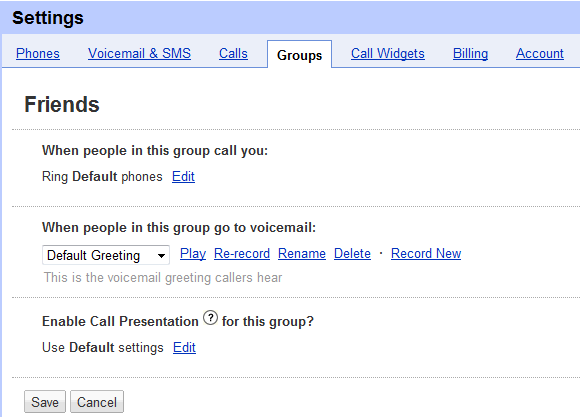
Pēc tam nospiediet “Rediģēt" blakus "Zvana noklusējuma tālruņi. ” Šeit jūs varat mainīt, kuras austiņas zvana, pamatojoties uz to, kurā grupā atrodas zvanītājs.
Sakiet: kad zvana mamma, vēlaties pārliecināties, ka esat saņēmis zvanu. Labi, lai mamma atrodas grupā, kurā zvana visi jūsu tālruņi.
Kā būtu ar tavu draugs, kurš vienmēr vēlas aizņemties tavu mašīnu, it īpaši, ja esi ārpus randiņa? Lai viņa zvani piezvanītu tikai jūsu darbam vai varbūt tikai jūsu mājas numuram, lai jūs netraucētu.
Šeit jums ir daudz iespēju, it īpaši, ja jums ir daudz austiņu. Vēl labāk, ja jums vairs nav jāpiešķir visiem šiem cilvēkiem atšķirīgi skaitļi, lai sasniegtu šos mērķus. Jūs viņiem vienkārši piešķirat savu Google Voice numuru, un par pārējo rūpējas mūsu draugi Mountain View.
Vai zināt citus noderīgus veidus, kā iestatīt zvanu pāradresāciju pakalpojumā Google Voice? Paziņojiet mums par to komentāros zemāk.
Es šobrīd esmu koledžas students Vanderbiltas universitātē, Go Commodores! Es studēju datorzinātnes un ASV vēsturi. Esmu dzimis Bruklinā, Ņujorkā.